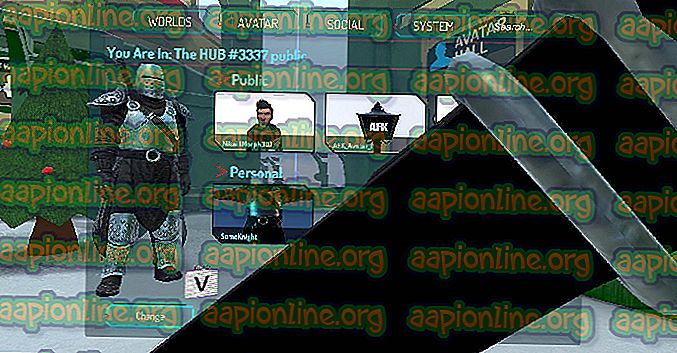Jak wyłączyć Menedżera zadań dla użytkownika standardowego
Menedżer zadań to wbudowane narzędzie Windows, które dostarcza informacji o procesach i aplikacjach działających w systemie oraz podaje statystyki dotyczące wykorzystania pamięci i procesora. Służy również do kończenia i zmiany priorytetu procesów. Jednak kilku użytkowników chce wyłączyć Menedżera zadań dla standardowych kont skonfigurowanych dla dzieci, rodziny i współpracowników, aby uniemożliwić im korzystanie z niego.

Menedżer zadań dla użytkownika standardowego
W tle działają pewne aplikacje i procesy, które może zamknąć tylko Menedżer zadań. Zmiana priorytetu różnych procesów może zapewnić więcej pamięci i procesora dla tego procesu, ale mniej dla innych. Czasami administrator wyłącza Menedżera zadań dla zwykłego użytkownika, aby na wszelki wypadek zabezpieczyć system. Standardowym użytkownikiem może być uczeń, dziecko lub użytkownicy, którzy potrzebują dostępu tylko dla kilku programów i narzędzi. W większości komputerów szkolnych i rządowych Menedżer zadań zostanie wyłączony ze względów bezpieczeństwa.
Wyłączanie Menedżera zadań w Edytorze rejestru
Możemy wyłączyć Menedżera zadań dla konkretnego użytkownika, otwierając edytor rejestru jako administrator na tym standardowym koncie. Musisz znaleźć identyfikator SID użytkownika, a następnie zmienić ustawienia dla tego konkretnego identyfikatora SID. Spowoduje to wyłączenie Menedżera zadań tylko dla tego konkretnego standardowego konta, a nie dla innych.
- Zaloguj się do konta użytkownika standardowego i przejdź do następującej lokalizacji w eksploratorze plików:
C: \ Windows \ System32 \
- Znajdź plik „ regedit.exe ”, kliknij go prawym przyciskiem myszy i wybierz Uruchom jako administrator
- Wprowadź hasło administratora po wyświetleniu monitu przez UAC (Kontrola konta użytkownika) i kliknij Tak

- Najpierw znajdź swój identyfikator SID, przechodząc do następującego katalogu w edytorze rejestru:
HKEY_LOCAL_MACHINE \ SOFTWARE \ Microsoft \ Windows NT \ CurrentVersion \ ProfileList
- Kliknij SID na liście, aby znaleźć swoją nazwę użytkownika, jak pokazano poniżej:

- Teraz przejdź do następującego katalogu SID konta standardowego:
HKEY_USERS \ S-1-5-21-3407337436-3193968817-2416647502-1004 \ Software \ Microsoft \ Windows \ CurrentVersion \ Policies
- Wybierz klucz podfolderu „ System ” (jeśli klucz nie istnieje, utwórz go, klikając prawym przyciskiem myszy folder Polityki i wybierając klucz)

- Kliknij prawym przyciskiem myszy lub wewnątrz klucza folderu systemowego, a następnie wybierz Nowy> Wartość DWORD (32-bit) i nazwij ją DisableTaskmgr

- Kliknij prawym przyciskiem myszy DisableTaskmgr, a następnie wybierz zmodyfikuj i zmień wartość na „ 1 ”

- Teraz Menedżer zadań zostanie wyłączony dla standardowego użytkownika.
Uwaga : W pilnych przypadkach, aby otworzyć Menedżera zadań, nie musisz wyłączać tej opcji ani zmieniać konta ze zwykłego użytkownika na administratora. Możesz łatwo otworzyć Menedżera zadań jako administrator za pomocą hasła administratora, jak pokazano w naszym artykule: tutaj
Aby ponownie włączyć Menedżera zadań, musisz zmienić wartość DisableTaskmgr z powrotem na „ 0 ” i ponownie uruchomić komputer. Ale czasami zamieni się to w błąd i nadal będzie działać, więc usunięcie utworzonego klucza systemowego byłoby lepszą opcją do wykorzystania w przyszłości.